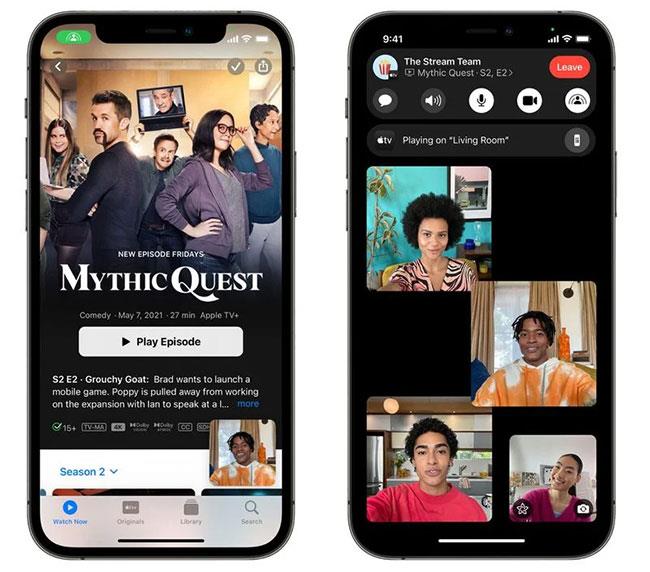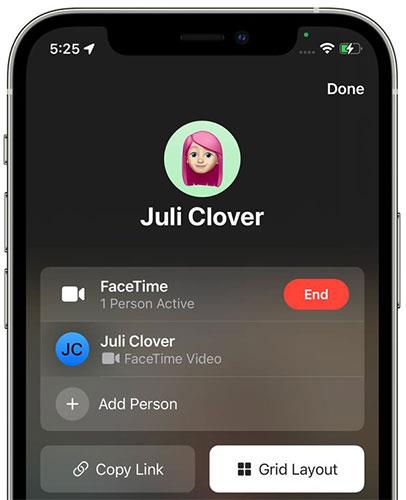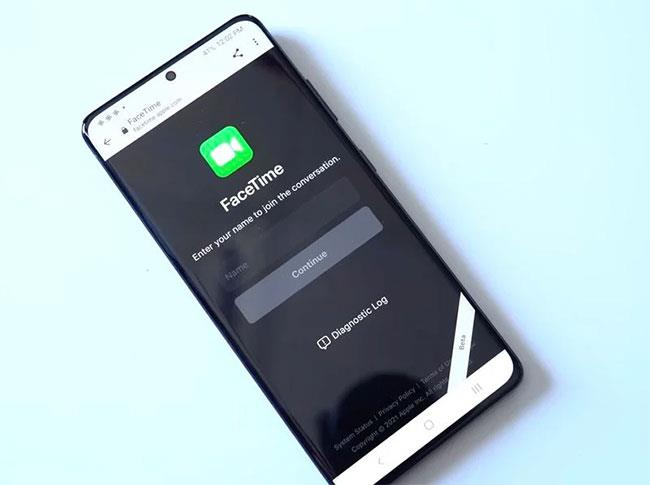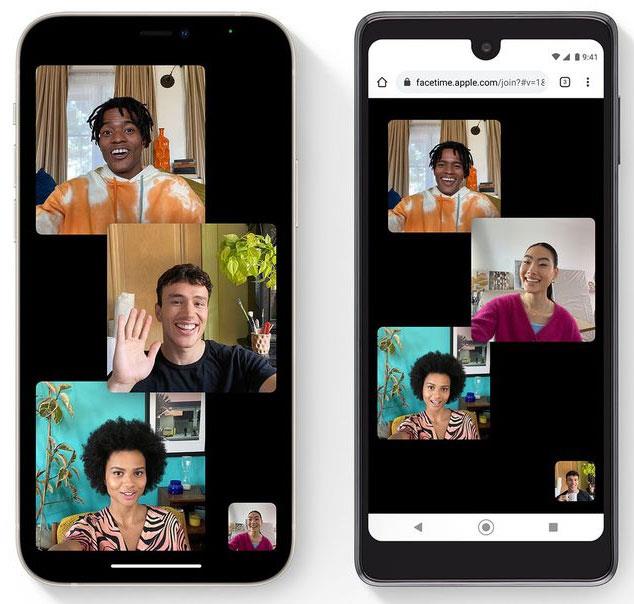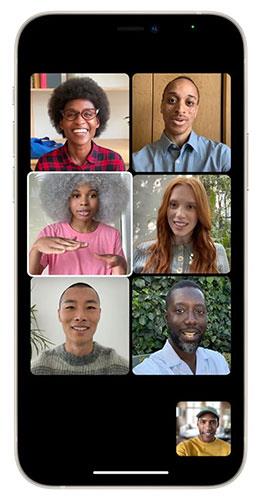Apple i iOS 15 laver store ændringer i FaceTime-appen og introducerer en række nye funktioner, der gør FaceTime til et knudepunkt for interaktion med venner, familie, kolleger osv.
Den følgende artikel fra Quantrimang.com skitserer alt, hvad der er nyt i FaceTime-appen på iOS 15 og iPadOS 15, og mange af disse funktioner er også tilgængelige i macOS Monterey og kan endda bruges i tvOS 15.
SharePlay (udskudt)
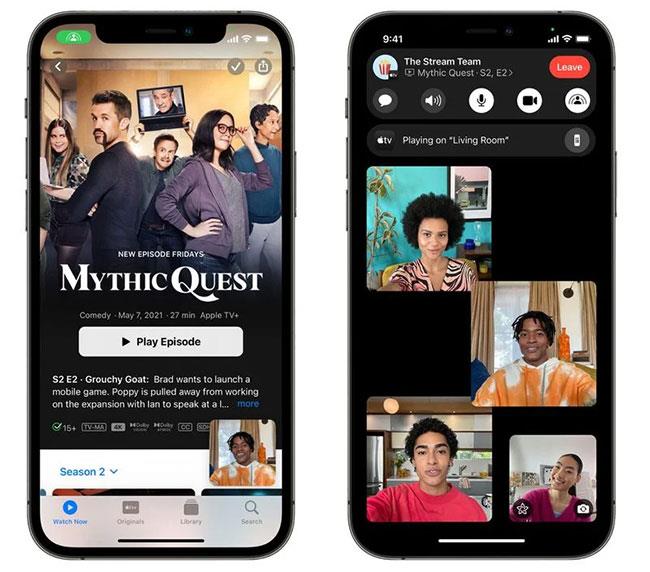
SharePlay
SharePlay er FaceTimes største nye funktion, og det er i bund og grund en måde, hvorpå du kan få mere fra hånden under FaceTime-opkald med venner og familie. Alle kan se tv, lytte til musik og dele skærme sammen. SharePlay vil være tilgængelig i iOS 15, iPadOS 15, macOS Monterey og tvOS 15, men er blevet forsinket og vil ikke være tilgængelig, når nye opdateringer lanceres. I stedet vil Apple tilføje denne funktion i fremtidige opdateringer.
Opret et FaceTime-link
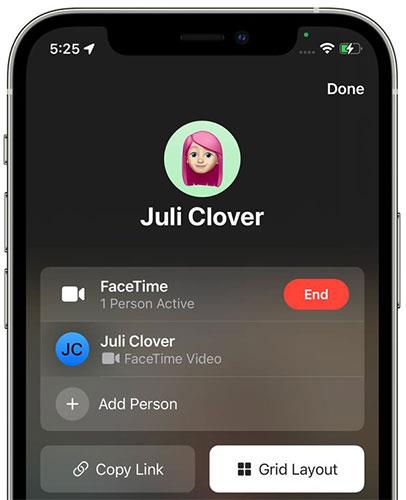
Opret et FaceTime-link
Apple ændrede måden FaceTime fungerer på i iOS 15, så du kan oprette noget mere som et Zoom-link, men for FaceTime. Du kan oprette et FaceTime-link, som andre personer kan trykke på for at deltage i dit opkald.
Link giver dig mulighed for at planlægge FaceTime-opkald på forhånd og derefter dele linket med andre, så alle kan deltage i mødet eller gruppechatten på det passende tidspunkt. FaceTime integreres direkte med Apple Calendar-appen.
For at oprette et link skal du blot åbne FaceTime-appen og derefter trykke på Opret link- indstillingen ud for Ny FaceTime . Du kan dele linket i en tekstbesked, en anden beskedtjeneste, e-mail eller AirDrop, så kan folk klikke på det for at deltage.
FaceTime på pc og Android-enheder
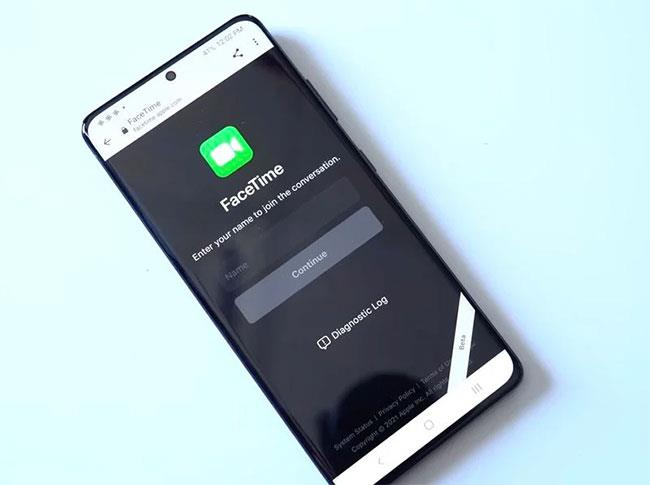
FaceTime på Android
Apple har oprettet FaceTime-linket, fordi der er en ny mulighed for at deltage i FaceTime-opkald på nettet, hvilket betyder, at både pc- og Android-brugere for første gang kan deltage i FaceTime.
Brugere af iPhone, Mac eller iPad skal oprette et FaceTime-link, så kan enhver trykke på linket for at deltage. For at deltage fra nettet kræves en Chrome- eller Edge- browser .
Rumlig lyd
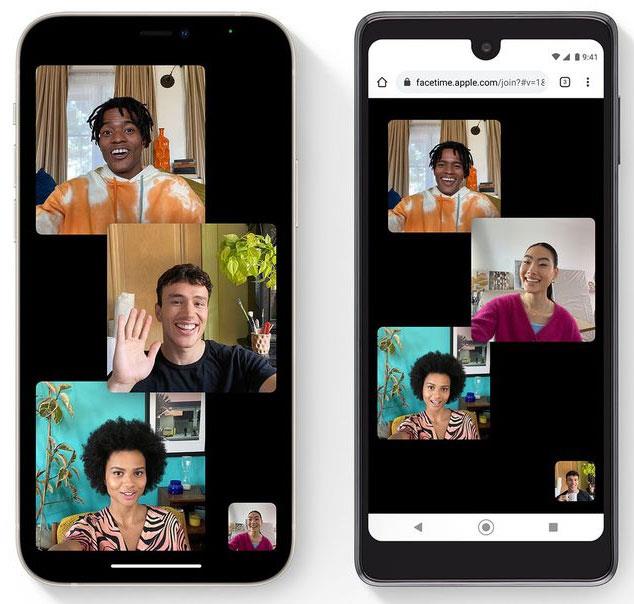
FaceTime understøtter Spatial Audio i iOS 15
FaceTime understøtter Spatial Audio i iOS 15. Dette får samtalerne til at flyde mere naturligt. Spatial Audio kræver en iPhone med A12 Bionic eller nyere.
Grid View-tilstand
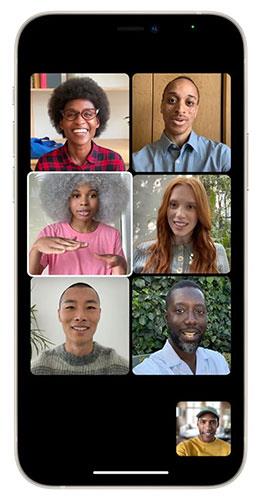
Grid View-tilstand
FaceTime i iOS 15 har en ny Grid View-tilstand, der sætter FaceTime på niveau med andre onlinemødeapps. Du kan arrangere personer i samme størrelse bokse, og den person, der taler, vil automatisk blive fremhævet.
Portrættilstand
Portrættilstand
FaceTimes portrættilstand slører baggrunden og bringer fokus til dit billede. En A12 Bionic-chip eller højere er påkrævet til denne funktion.
2 mikrofontilstande
Der er to mikrofontilstande i iOS 15. Voice Isolation er designet til at minimere baggrundsstøj og fokusere på din stemme, mens Wide Spectrum sikrer, at omgivende lyde er hørbare, ideel til gruppeopkald.
Slå alarm fra
Hvis du er i gang med et FaceTime-opkald og begynder at tale, mens du er slået fra, vil du se en advarsel på din iPhone, der indikerer, at mute-knappen er slået til.
Forstør indhold på skærmen
Mens du bruger det bageste kamera under et FaceTime-opkald, er der mulighed for at zoome ind på indholdet på skærmen.
Ovenfor er de nye funktioner i Facetime-applikationen, der vil blive introduceret i iOS 15. Del dine meninger om dem i kommentarfeltet nedenfor!